win11应用显示模糊 Win11应用模糊怎么调整
更新时间:2025-01-15 12:00:41作者:yang
Win11应用显示模糊问题一直困扰着很多用户,尤其是在高分辨率屏幕上使用时更为明显,在Win11系统中,有时候打开的应用界面会出现模糊的情况,影响了用户体验。针对这一问题,用户可以通过一些简单的调整来解决,让应用界面显示更加清晰和细腻。接下来我们就来看看Win11应用模糊怎么调整,让你的电脑屏幕焕然一新。
1、首先,在桌面上。找到模糊不清晰的软件图标,点击右键,在打开的菜单项中,选择属性;
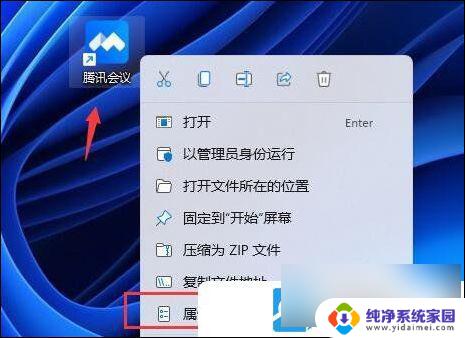
2、属性窗口,切换到兼容性选项卡;
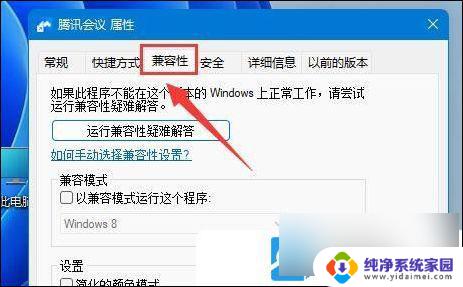
3、再点击下方的更改高 DPI 设置;
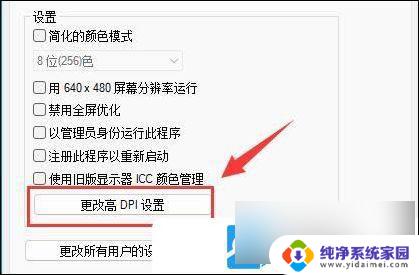
4、最后,勾选替代高 DPI 缩放行为,缩放执行:应用程序,再点击确定保存即可;
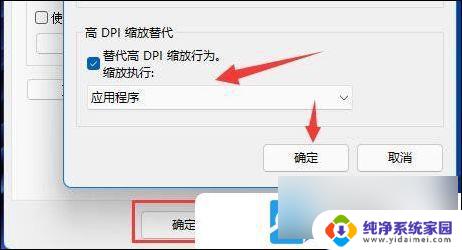
以上就是win11应用显示模糊的全部内容,有遇到这种情况的用户可以按照小编的方法来进行解决,希望能够帮助到大家。
win11应用显示模糊 Win11应用模糊怎么调整相关教程
- win11浏览器显示模糊 Windows11显示模糊调整方法
- win11程序模糊了 Win11应用模糊问题解决方法
- win11软件画面很模糊 windows11显示模糊调整方法
- win11系统显示发糊 Windows11显示模糊如何解决
- vmware装win11虚拟机显示不清晰 Windows11显示模糊调整方法
- win11字体缩放还模糊吗 Win11缩放后字体变得模糊怎么办
- win11缩放模糊 Win11缩放字体模糊解决方案
- win11改应用框大小 Win11电脑如何调整文本和应用的显示大小
- win11投屏分辨率低 电脑屏幕显示模糊怎么办
- win11开机应用没了 Win11桌面应用图标不显示怎么解决
- win11如何关闭协议版本6 ( tcp/ipv6 ) IPv6如何关闭
- win11实时防护自动开启 Win11实时保护老是自动开启的处理方式
- win11如何设置网页为默认主页 电脑浏览器主页设置教程
- win11一个屏幕分四个屏幕怎么办 笔记本如何分屏设置
- win11删除本地账户登录密码 Windows11删除账户密码步骤
- win11任务栏上图标大小 win11任务栏图标大小调整方法